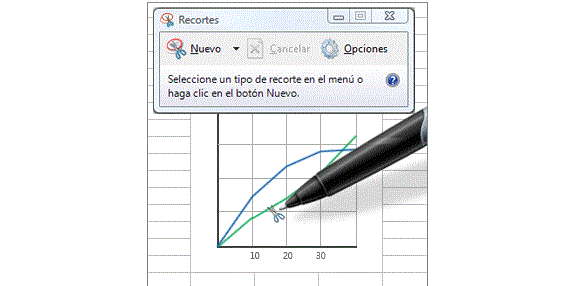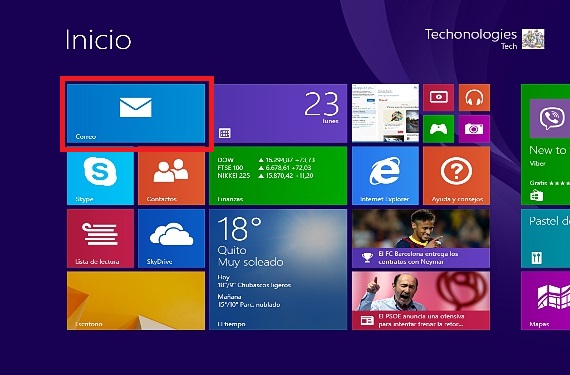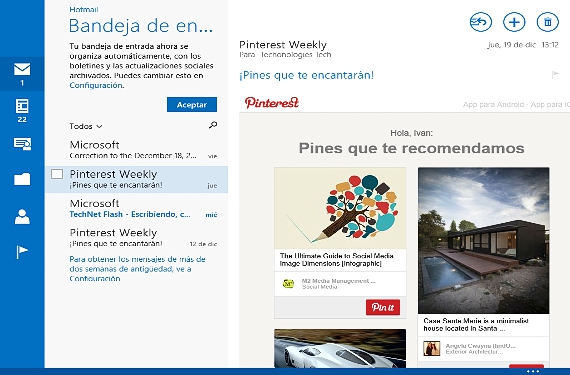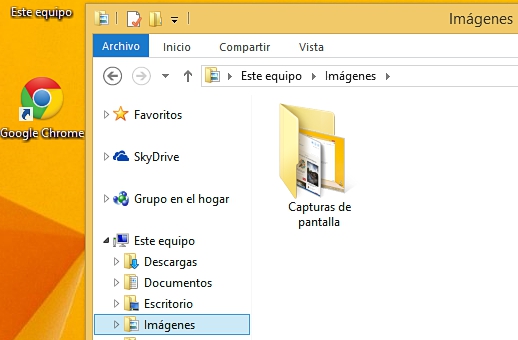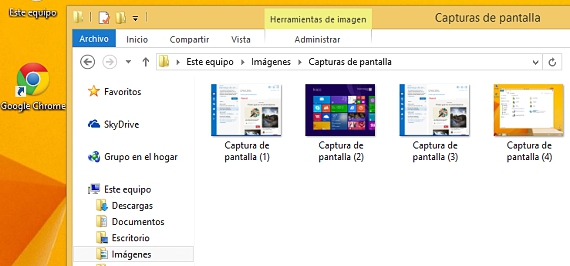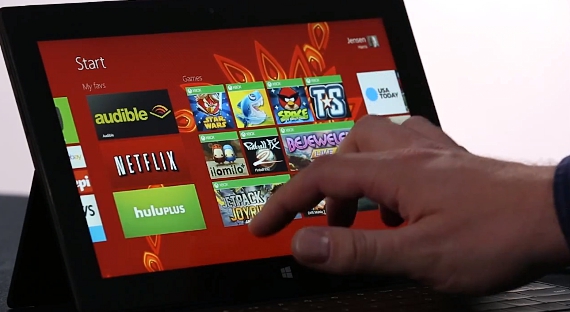
في الوقت الحالي ، بعد أن تم استخدام Windows 8.1 بالفعل من قبل عدد كبير من الأشخاص ، هناك بعض الميزات الجديدة التي قد لا نعرفها تمامًا ؛ إمكانية التقط لقطة شاشة لنظام تشغيل Microsoft هذا يمكن أن تكون إحدى هذه المهام ، على الرغم من إمكانية تنفيذها بطرق مختلفة اعتمادًا على مستوى معرفتنا بها.
بفضل تكامل مطوري البرامج المختلفين لنظام التشغيل هذا نوافذ 8.1، العديد من تم بالفعل اقتراح أدوات في متجر Microsoft، على الرغم من أنه يمثل ، الحاجة إلى تثبيت المزيد والمزيد من التطبيقات على نظام التشغيل ، الوضع الذي قد يجعله يعمل ببطء شديد على المدى الطويل. لهذا السبب وفي هذه المقالة ، سنشير إلى البدائل الثلاثة الأكثر ملاءمة وقابلة للتطبيق لتنفيذ هذا النوع من الالتقاطات في نوافذ 8.1 دون الحاجة إلى استخدام تطبيقات الطرف الثالث.
1. التقط لقطة شاشة باستخدام Snipping في Windows 8.1
بالفعل سابقا لقد ذكرنا هذا الإجراء، نفس الشيء الذي تم الاحتفاظ به فيه نوافذ 8.1 منذ البداية ، تم دمج Snipping في Windows 7؛ لتتمكن من استخدام هذا التطبيق ، سيتعين علينا فقط:
- ابدأ نظام التشغيل الخاص بنا من نوافذ 8.1.
- انتقل إلى البيئة التي نريد التقاط (تطبيق أو صفحة ويب من بين بعض البدائل الأخرى).
- توجه نحو شاشة البدء de نوافذ 8.1.
- اكتب الكلمة باستخدام لوحة المفاتيح الخاصة بنا التخفيضات.
بمجرد تنشيط هذا التطبيق ، يمكن أن يكون العمل صعبًا وربما مزعجًا. من خلال سلسلة من الخطوات (اضغط على مفتاح ESC وانتقل إلى البيئة التي نريد التقاطها) ، يمكننا استخدام هذا التطبيق لإجراء التقاط انتقائي.
2. التقط بيئة العمل بأكملها باستخدام مفتاح PRINT PAGE
هذا أحد البدائل الأخرى التي يمكننا اعتمادها لالتقاط لقطات شاشة في أي إصدار من Windows ؛ في الحالة التي تستدعي ذلك (نوافذ 8.1) يجب على المستخدم الذهاب إلى المكان الذي يريد الالتقاط فيه ، مضطرًا إلى ذلك ثم اضغط على مفتاح PRINT PAGE.
تكمن مشكلة الإجراء الأول في أن هذا الالتقاط ، سيتعين علينا حفظه من خلال الوظيفة المعنية ، في مكان محدد على محرك الأقراص الثابتة المحلي.
تصبح الحالة الثانية أكثر حدة ، حيث ستبقى لقطة الشاشة المذكورة مسجلة في ذاكرة الجهاز ؛ من أجل استعادته ، يجب علينا مفتوح للرسام ولاحقًا ، الصق الالتقاط المذكور باستخدام CTR + V ، هذا ليضطر أخيرًا إلى حفظ الالتقاط في مكان ما على محرك الأقراص الثابتة.
من المفيد أن تقوم Microsoft بدمج وظيفة جديدة في هذا الإصدار من نظام التشغيل الخاص بـ نوافذ 8.1، وهو شيء يسهل التعامل معه وربما يمكن اعتباره طريقة تلقائية للحصول على صور لأي بيئة نعمل فيها.
3. التقاط الصور الفعال بتنسيق نوافذ 8.1
لقد ذكرناها سابقًا في الفقرة السابقة ، على الرغم من أنه حتى يتم شرح كل شيء جيدًا ، نقترح على القارئ اتباع الخطوات المتسلسلة التالية كمثال صغير:
- نبدأ نظام التشغيل لدينا من نوافذ 8.1
- نتجه نحو البيئة التي نريد التقاطها.
- نصنع مجموعة من المفاتيح (مثل اختصار لوحة المفاتيح) بين win + PRINT PAGE.
- لاحقًا نصنع مجموعة جديدة من المفاتيح: WIN + E.
- أخيرًا ، سنذهب إلى المجلد «صور".
لشرح قليلاً ما فعلناه في هذا الإجراء الثالث ، ما فعلناه بالفعل هو ملف الالتقاط والحفظ التلقائي (الحفظ) لنفسه. في كل مرة نضغط على اختصار لوحة المفاتيح الذي سيلتقط صورنا (WIN + طباعة الصفحة) سيكون من الممكن ملاحظة وميض صغير على الشاشة ، مما يعني أن البيئة المذكورة قد تم التقاطها وحفظها في مجلد معين داخل «صور".
مع هذا الإجراء الثالث لدينا عمليتان آليتان في عملية واحدة، أي التقاط صورة وتسجيلها اللاحق على مساحة محددة (محددة بواسطة Microsoft) من اللقطات المذكورة على القرص الصلب.
معلومات اكثر - لقطات من صفحات الويب باستخدام qSnap, مراجعة: هل تعرف أداة القص في Windows 7؟, اختصارات لوحة المفاتيح في Windows 8.1 لتشغيل تطبيقاتك